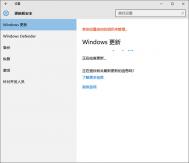请注意,是您预订或下载升级没有问题。升级版是没有损坏如一些人所说,你将在未来几天或几周内得到通知,当你的设备准备好升级。
如果你非常渴望升级,科技知识的用户提供了上述消息可以修改以下注册表项,以立即安装。
警告:如果您修改注册表错误可能发生严重问题。之前对其进行修改, 备份注册表进行恢复 的情况下出现问题。
1:找到注册表项:[ HKEY_LOCAL_MACHINE SOFTWARE Microsoft的Windows CurrentVersion WindowsUpdate的 OSUpgrade]
2:它应该存在的,但如果没有,创建它新建名为AllowOSUpgrade的DWORD (32-bit) 值。
3:创建一个新的DWORD(32位)名称值=AllowOSUpgrade(不带引号),并设置值= 00000001。
一旦该注册表项被修改,关闭并重新打开 桌面控制面板,进入Windows Update并检查更新。您现在应该能够单击 开始按钮,升级到Windows 10 注:8.1的Windows用户必须转 到桌面控制面板,而不是现代的Windows更新UI
(本文来源于图老师网站,更多请访问https://m.tulaoshi.com/diannaorumen/)不过此时新问题又来了,那就是安装程序声称缺少boot.wim文件,因而无法安装。
对此,我们可以通过把下载好的win10系统临时文件夹C:$Windows.~BT(隐藏系统文件夹)复制到其他磁盘上后,双击其中source文件夹内的setupre.exe程序进行安装;
注意,如果你的C:$Windows.~BT文件夹内容不全,很可能是下载还没有完成所致。请注意任务栏右侧Windows更新标识,如果存在并提示正在下载更新的百分比,此时不应该进行上述复制操作。提示消失后,进入该文件夹会发现其中的文件内容和Win10系统镜像非常相似。
但也有用户表示,$Windows.~BT文件夹在某些情况下其中的内容会消失,这和它的临时属性有很大关系。出现这种问题的根源在于系统认为该文件夹的文件已经完成使命因此会删除其中内容,但从安装失败等问题反馈来看,这明显是严重的错误。因此为了防止此文件夹属性问题导致的异常问题,可考虑把复制后的文件夹中的文件放到正常文件夹内或者改变复制后的文件夹属性。切记,不要对原$Windows.~BT文件夹作任何修改,以免影响正常升级渠道